Azure Boards 및 Azure DevOps에서 제목, ID 및 서식 있는 텍스트 필드별 쿼리
Azure DevOps Services | Azure DevOps Server 2022 - Azure DevOps Server 2019
키워드(keyword) 또는 구 또는 null 텍스트 필드를 기반으로 작업 항목을 찾으려면 한 줄 텍스트(문자열), 여러 줄 텍스트(PlainText) 및 HTML(서식 있는 텍스트) 필드를 필터링하여 작업 항목을 찾을 수 있습니다. 쿼리가 결과를 반환하는 데 너무 오래 걸리는 경우 쿼리 만들기/모범 사례를 참조 하세요.
지원되는 연산자 및 매크로
텍스트 또는 서식 있는 텍스트 필드를 지정하는 쿼리 절은 다음 표에 나열된 연산자와 매크로를 사용할 수 있습니다.
데이터 형식
지원되는 연산자 및 매크로
서식 있는 텍스트(HTML)
여러 줄 텍스트 문자열(PlainText)
Contains Words, Does Not Contain WordsIs Empty1, Is Not Empty1
단일 텍스트(문자열)
= , <> , > , < , >= , <= , =[Field], <>[Field], >[Field], <[Field], >=[Field], <=[Field], Contains, Does Not Contain, In, Not In, In Group, Not In Group, Was Ever매크로: [Any]작업 항목 유형 필드에 유효하고 @Project2는 팀 프로젝트 필드에 유효합니다.
ID
= , <> , > , < , >= , <= , =[Field], <>[Field], >[Field], <[Field], >=[Field], <=[Field], In, Not In, Was Ever매크로: @Follows, @MyRecentActivity, @RecentProjectActivity@RecentMentionsID 필드 및 In 연산자 @Project2와 함께 유효하며 Not In 팀 프로젝트 필드에 유효합니다.
상태 및 작업 항목 형식 필드
= , <> , > , < , >= , <= , =[Field], <>[Field], >[Field], <[Field], >=[Field], <=[Field], , 그룹에 포함되지 않은 그룹에 **Macros**:, , 포함된, , , 항목이 없습니다.[Any]' 두 필드가 모두 유효합니다.
참고 항목
Is EmptyAzureIs Not EmptyDevOps Server 2019 RC2 이상 버전에 대해 및 연산자가 지원됩니다.- 시스템은 현재 프로젝트에 따라 자동으로 필터링을 기본값으로 지정합니다. 자세한 내용은 프로젝트 간 쿼리를 참조하세요.
문자열 일치에 사용 Contains words
문자열 일치 Contains WordsContains를 필터링하려면 . 연산자는 Contains Words 지정된 필드에서 전체 텍스트 검색을 실행하며 대부분의 경우 더 빠릅니다. 텍스트 문자열은 100자로 제한됩니다.
연산자가 Contains 테이블 검색을 실행하는 동안 속도가 느려질 뿐만 아니라 더 많은 CPU 주기도 사용합니다. 이러한 CPU 주기는 리소스 소비 속도 제한에 영향을 줍니다.
참고 항목
연산자는 Contains Words SQL의 전체 텍스트 검색 인덱싱을 사용합니다. 새 값이 긴 텍스트 필드에 저장되면 SQL Server는 다음을 수행합니다.
- 구를 개별 단어로 분할
- 검색에 실제로 값을 추가하지 않는 일반적인 단어 제거(예: 영어로 "a" 또는 "is")
- 단어를 일반적인 스템으로 변환(예: 실행, 실행 및 실행기는 해당 단어의 모든 변형이므로 "실행"으로 변환됨)
- 이러한 고유한 키워드(keyword) 인덱스에 저장합니다.
그런 다음 사용자가 연산자를 사용하여 이 필드에서 쿼리를 Contains Words 실행하면 인덱스에 저장된 고유한 키워드(keyword) 대해 검색이 실행됩니다. 긴 텍스트 필드의 경우 부분 문자열 검색보다 검색이 훨씬 더 효율적이고 빠릅니다. 기본적으로 SQL은 문장 부호 사이의 문자 집합으로 "단어"를 정의합니다. 예를 들어 마침표는 단어의 끝을 의미하지만 마침표는 단어의 일부로 간주되지 않습니다. 전체 텍스트 검색 인덱스에 정확한 구 대신 키워드(keyword) 포함되므로 인덱싱에 의해 결정된 대로 동일한 키워드(keyword) 포함하는 모든 결과를 얻게 됩니다.
wild카드s를 사용하는 키워드 또는 구 쿼리
단어 포함 또는 포함을 사용하여 입력한 단어 또는 구와 부분적으로 또는 정확히 일치하는 항목을 나열합니다.
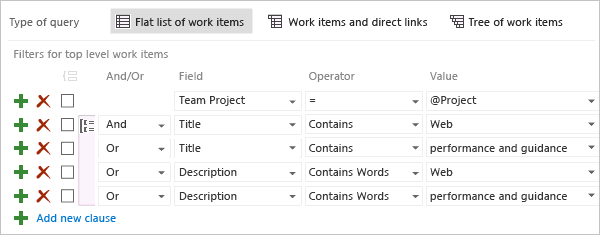
단어 또는 구의 정확한 일치 항목 또는 부분 일치 항목을 검색하려면 [포함]을 선택하거나 포함하지 않음을 선택합니다. 단어 포함 또는 단어를 포함하지 않음을 선택하여 정확한 구를 검색하거나 와일드카드 문자 *를 사용합니다. 이러한 연산자는 전체 텍스트 검색 인덱스 사용
예를 들어 단어 포함 및 정보*를 지정하여 정보 또는 정보 또는 정보가 포함된 텍스트 필드를 필터링합니다.
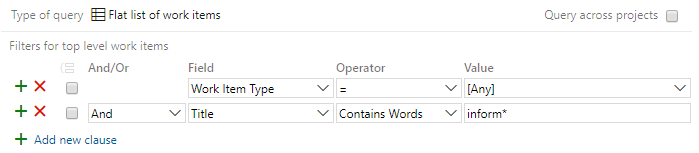
팁
절을 그룹화하는 방법을 AND/OR 이해하려면 관리되는 쿼리 만들기 및 저장, 그룹 절을 참조 하세요. 쿼리에 대한 WIQL 구문을 보려면 쿼리 편집기 항목의 WIQL 버전을 볼 수 있는 WIQL 쿼리 편집기 확장을 설치합니다.
다른 단어가 아닌 특정 단어에 대한 쿼리
단어 포함 및 단어 없음 연산자를 사용하여 입력한 단어 또는 구와 정확히 일치하는 항목을 나열하고 다른 단어 또는 구를 제외합니다. 이러한 연산자를 wild카드 문자(*)와 함께 사용할 수 있습니다.
다음 예제에서 이러한 연산자는 작업 단계를 포함하지만 Phasor라는 단어는 포함하지 않는 항목에 대한 작업 항목을 필터링합니다.
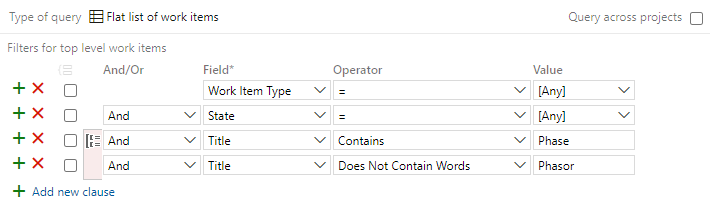
정의되지 않은 필드 값 쿼리
등호 연산자(=)를 사용하고 필드의 값을 비워 두면 정의되지 않은 필드 값이 있는 작업 항목을 찾을 수 있습니다. 예를 들어 다음 필터는 작업 필드가 비어 있는 작업 유형의 모든 작업 항목을 나열합니다.
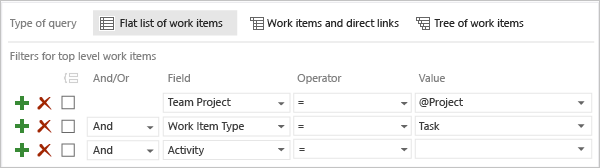
비어 있지 않은 필드를 기준으로 작업 항목을 나열하려면 not 연산자(<>)를 사용하고 값을 비워 둡니다.
비어 있거나 비어 있지 않은 HTML 필드 쿼리
설명이 입력되지 않은 작업 항목을 찾을 수 있습니다. HTML 필드에 비어 있거나 비어 있지 않음을 사용하면 비어 있거나 비어 있지 않은 서식 있는 텍스트 필드가 있는 작업 항목을 나열할 수 있습니다. 이 연산자를 사용하여 값을 지정하지 않습니다.
예를 들어 다음 쿼리 필터는 설명 필드에 일부 항목이 만들어진 모든 작업 항목을 나열합니다.
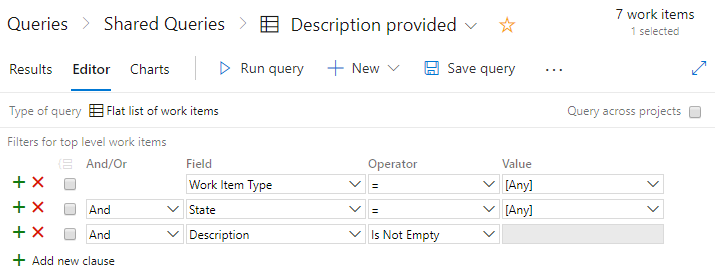
참고 항목
태그가 연결되지 않은 작업 항목을 쿼리하는 기능은 지원되지 않습니다. 이 기능을 지원하도록 요청에 투표하려면 개발자 커뮤니티 페이지에서 빈 태그를 검색할 수 있습니다.
범주 기반 쿼리
속한 범주에 따라 작업 항목을 필터링하려면 In Group 연산자를 사용합니다. 예를 들어 다음 필터 조건은 현재 프로젝트에 있고 팀 구성원에게 할당되고 버그 범주에 속하는 것으로 정의된 모든 작업 항목을 반환합니다.
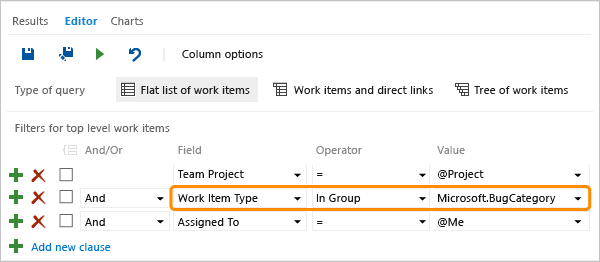
요구 사항 또는 작업 범주에 표시되는 항목은 무엇인가요?
각 범주에 대한 작업 항목 유형의 기본 할당은 각 프로세스에 대해 아래에 나열됩니다.
| Process | 요구 사항 범주 | 작업 범주 |
|---|---|---|
| 기본 | 문제 | 작업 |
| 애자일. | 사용자 스토리 | 작업 |
| 스크럼 | 제품 백로그 항목, 버그 | 작업 |
| Cmmi | 요건 | 작업 |
각 팀은 버그 작업 항목 유형이 요구 사항 또는 작업 범주에 표시되는지 확인할 수 있습니다. 백로그 및 보드에 버그 표시를 참조 하세요. 백로그에 사용자 지정 작업 항목 형식을 추가할 수 있습니다. 자세한 내용은 작업 항목 유형 추가 또는 수정, 백로그 또는 보드에 사용자 지정 WIT 추가를 참조하세요.
팔로우 중인 작업 항목 쿼리
@Follows 매크로를 사용하여 다른 쿼리 필터와 함께 팔로우하는 작업 항목을 기반으로 목록을 필터링할 수 있습니다.
예를 들어 다음 쿼리는 팔로우 중인 활성 작업 항목에 대해 모든 프로젝트에서 쿼리하는 방법을 보여 있습니다. id 필드와 In 연산자를 @Follows 매크로와 함께 사용합니다.
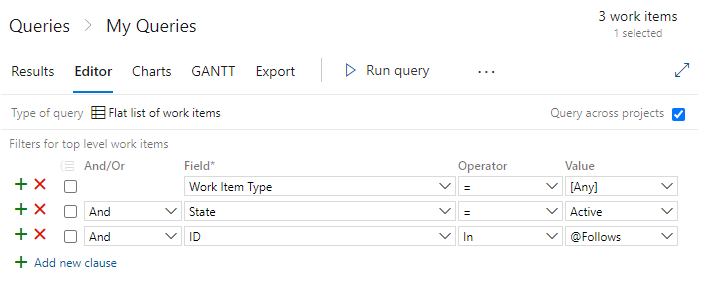
최근 작업 항목 작업에 대한 쿼리
다음 매크로를 사용하여 최근 활동을 기반으로 작업 항목을 나열할 수 있습니다.
- @MyRecentActivity: 최근에 보거나 수정한 항목을 나열합니다.
- @RecentMentions: 지난 30일 동안 @멘션 통해 추가한 항목을 나열합니다.
- @RecentProjectActivity: 프로젝트에서 최근에 만들거나 수정한 항목을 나열합니다.
ID 필드와 In 또는 Not In 연산자를 지정합니다.
예를 들어 다음 쿼리는 최근에 보거나 수정한 작업 항목을 쿼리하는 방법을 보여줍니다.
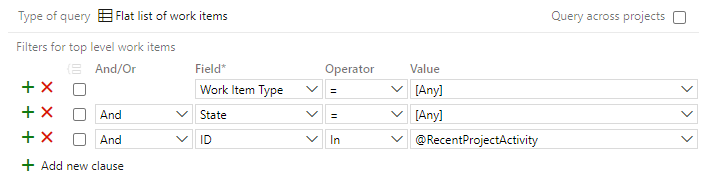
대부분의 작업 항목 형식에 대한 공통 필드
다음 표에서는 쿼리를 필터링하는 데 사용되는 일반적인 필드에 대해 설명합니다. ID 필드는 목록의 작업 항목을 고유하게 식별합니다. 제목 필드를 사용하여 작업 항목을 동일한 형식의 다른 모든 항목과 구분합니다. 설명 및 기타 서식 있는 텍스트(데이터 형식=HTML) 필드는 작업을 구현하고 변경 내용을 추적하는 데 필요한 추가 정보를 제공합니다. 작업 항목을 만든 후 ID를 제외한 모든 필드를 수정할 수 있습니다. 작업 항목을 추가하고 저장하면 ID가 시스템에서 할당되며 변경할 수 없습니다.
참고 항목
시스템은 전체 텍스트 검색을 위해 일반 텍스트 및 HTML 필드의 데이터 형식으로 모든 긴 텍스트 필드를 자동으로 인덱싱합니다. 여기에는 제목, 설명 및 재현 단계 필드가 포함됩니다. 온-프레미스 Azure DevOps에 적용되는 자세한 내용 및 서버 및 데이터 정렬 요구 사항은 쿼리 필드, 연산자, 값 및 변수(전체 텍스트 및 부분 단어 검색)를 참조하세요.
필드 이름
설명
작업 항목 유형
승인 조건 1
버그 또는 제품 백로그 항목을 닫기 전에 충족해야 하는 조건에 대한 설명입니다.
버그 또는 제품 백로그 항목에 대한 작업이 시작되기 전에 고객 동의 기준을 가능한 한 명확하게 설명해야 합니다. 수락 기준을 정의하는 팀과 고객 간의 대화는 팀이 고객의 기대치를 이해하는 데 도움이 됩니다. 승인 기준은 승인 테스트의 기초로 사용할 수 있으므로 항목이 만족스럽게 완료되었는지 여부를 보다 효과적으로 평가할 수 있습니다.
참조 이름=Microsoft.VSTS.Common.AcceptanceCriteria, 데이터 형식=HTML
버그, 에픽, 기능, 제품 백로그 항목(스크럼)
설명 1, 2
이 필드를 사용하여 작업 항목에 대한 자세한 정보를 제공합니다.
참조 이름=System.Description, 데이터 형식=HTML
모두
ID
작업 항목에 할당된 고유 식별자입니다. 작업 항목 ID는 모든 프로젝트와 프로젝트 컬렉션 내에서 고유합니다.
참조 이름=System.Id, 데이터 형식=정수
모두
재현 단계(또는 재현 단계) 1
예기치 않은 동작을 재현하는 데 필요한 단계입니다. 다른 팀 구성원이 문제의 전체 영향과 버그를 수정했는지 여부를 이해할 수 있도록 충분한 정보를 캡처합니다. 여기에는 버그 및 예상 동작을 찾거나 재현하기 위해 수행된 작업이 포함됩니다.
참조 이름=Microsoft.VSTS.TCM.ReproSteps, 데이터 형식=HTML
버그
해결
장애를 해결하는 방법을 설명합니다.
참조 이름=Microsoft.VSTS.Common.Resolution, 데이터 형식=HTML
장애(스크럼)
시스템 정보1
버그, 코드 검토 또는 피드백과 관련된 소프트웨어 및 시스템 구성에 대한 정보입니다.
참조 이름=Microsoft.VSTS.TCM.SystemInfo, 데이터 형식=HTML
버그, 코드 검토 요청, 피드백 요청
프로젝트 팀
작업 항목이 속한 프로젝트입니다. 목록을 하나 이상의 프로젝트의 항목으로 필터링하려는 경우 쿼리에 이 필드를 추가합니다. 자세한 내용은 예제 쿼리, 프로젝트 간 쿼리를 참조 하세요.
참조 이름=System.TeamProject, 데이터 형식=문자열
모두
타이틀
작업 항목이 무엇인지 요약하고 팀 구성원이 목록의 다른 작업 항목과 구분하는 데 도움이 되는 간단한 설명입니다.
참조 이름=System.Title, 데이터 형식=문자열
모두
작업 항목 형식
작업 항목 유형의 이름입니다. 작업 항목 유형은 프로젝트를 만들 때 사용되는 프로세스에 따라 정의됩니다. 자세한 내용은 프로세스 및 프로세스 템플릿 정보 및 작업 항목 유형 추가 또는 수정을 참조하세요.
범주 할당에 따라 작업 항목을 필터링하려면 그룹 내 및 그룹에 속하지 않음 연산자를 사용하고 드롭다운 목록에서 범주를 선택할 수 있습니다.
Reference name=System.WorkItemType, Data type=String
모두
참고 항목
Team Foundation Server 2012로 업그레이드하면 설명 필드가 PlainText의 필드 형식에서 HTML로 변경되었습니다. witadmin changefield 명령을 사용하여 이 필드의 데이터 형식을 되돌리기 수 있습니다. 작업 항목 필드 관리(witadmin)를 참조하세요.
관련된 문서
REST API
프로그래밍 방식으로 쿼리와 상호 작용하려면 다음 REST API 리소스 중 하나를 참조하세요.
피드백
출시 예정: 2024년 내내 콘텐츠에 대한 피드백 메커니즘으로 GitHub 문제를 단계적으로 폐지하고 이를 새로운 피드백 시스템으로 바꿀 예정입니다. 자세한 내용은 다음을 참조하세요. https://aka.ms/ContentUserFeedback
다음에 대한 사용자 의견 제출 및 보기